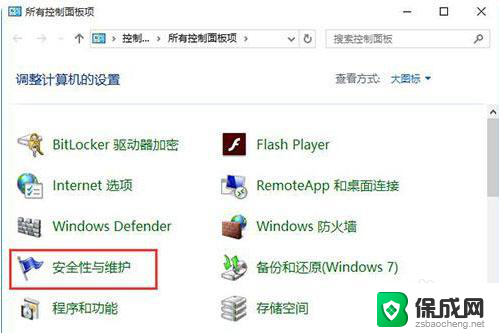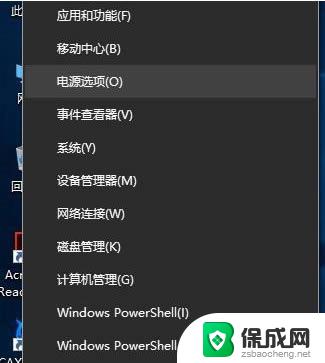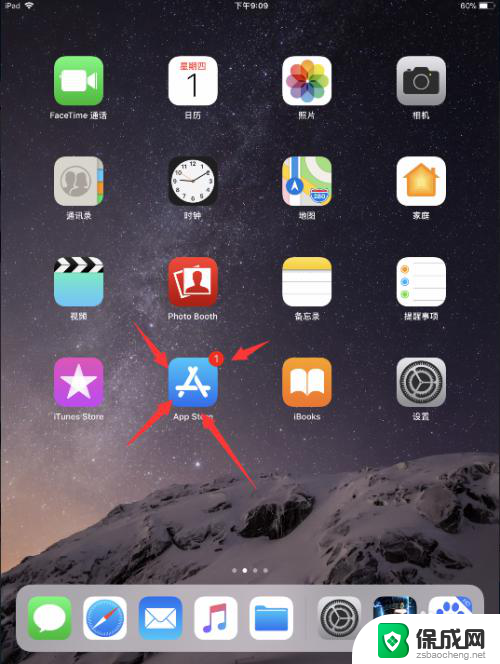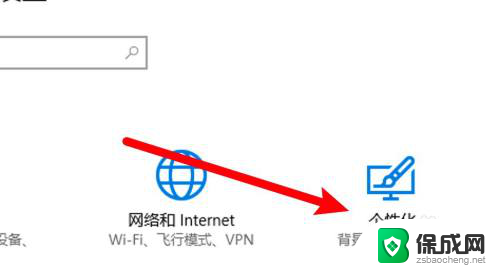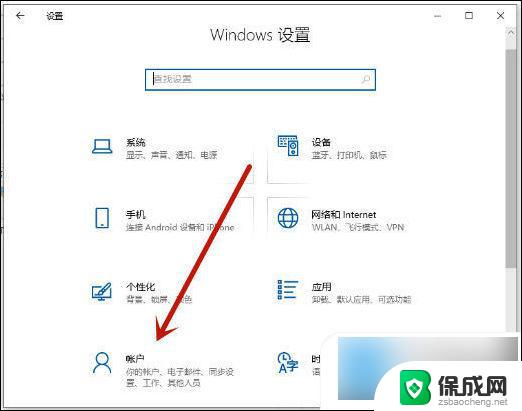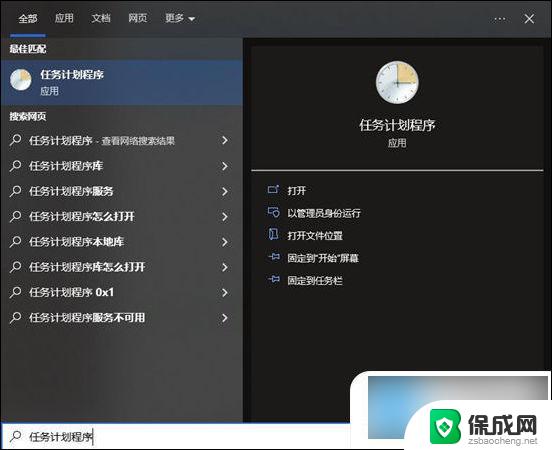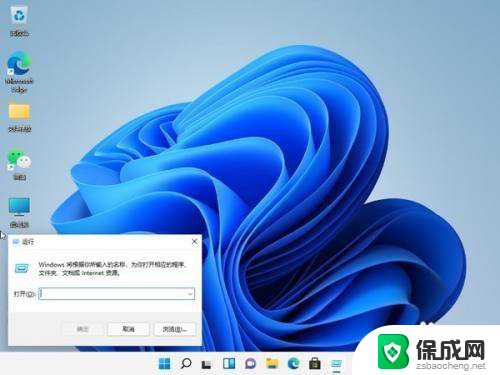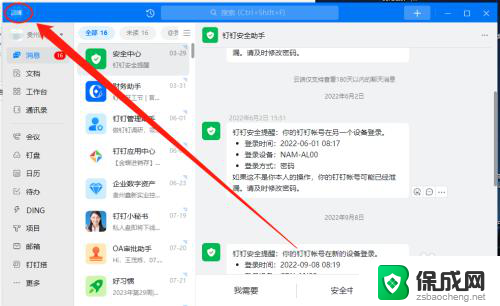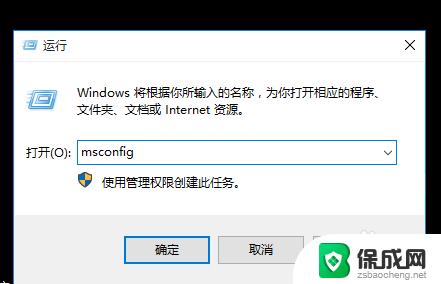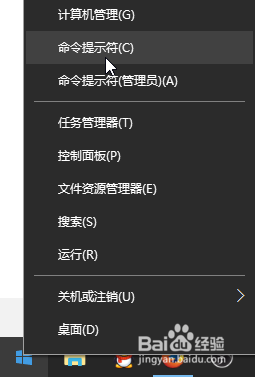win10电脑自动关机怎么设置取消掉 Win10电脑取消自动关机的方法
更新时间:2024-06-09 13:33:52作者:zsbaocheng
Win10电脑自动关机可能会给用户带来不便,但是我们可以通过简单的设置来取消自动关机的功能,在Win10电脑上取消自动关机的方法有很多种,比如调整电源计划、关闭自动关机功能等。下面我们就一起来看看如何设置取消掉Win10电脑的自动关机功能。
操作方法:
1、右击“开始”菜单,然后点击“命令提示符”。打开。
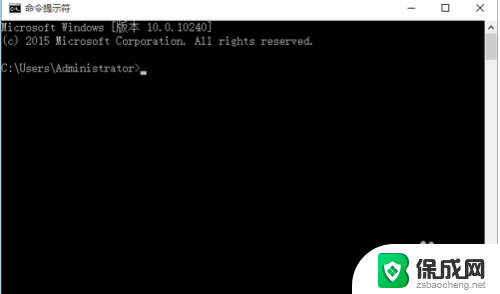
2、然后输入shutdown -s -t。
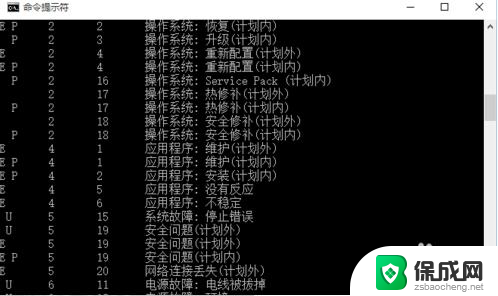
3、显示横线上的字的话,说明你创建了定时关机。
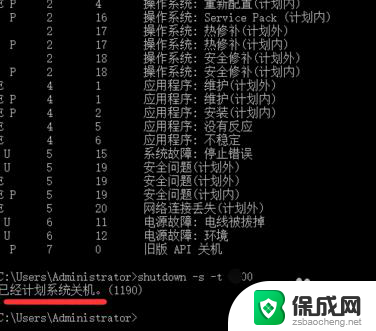
4、输入shutdown /a,然后按回车键。
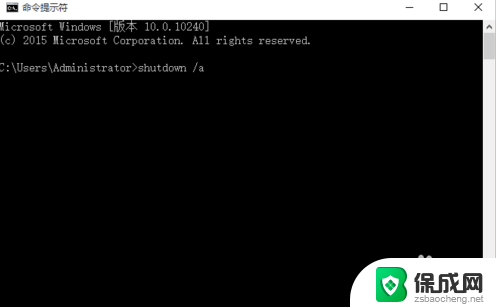
5、电脑会提示计划已取消,说明电脑定时关机就取消了。

以上就是win10电脑自动关机怎么设置取消掉的全部内容,如果遇到这种情况,你可以按照以上步骤解决,非常简单快速。